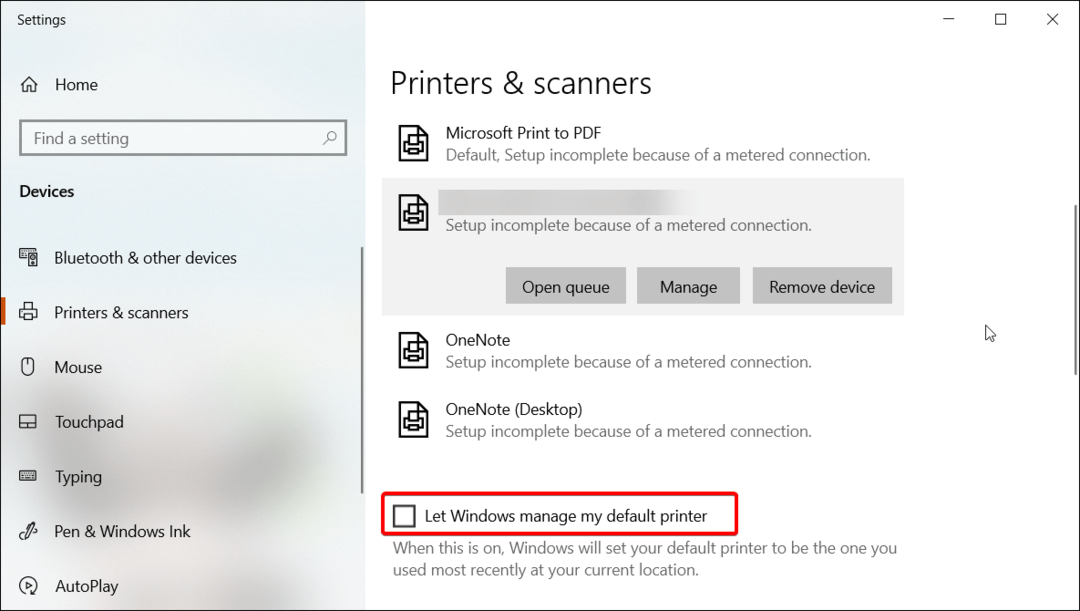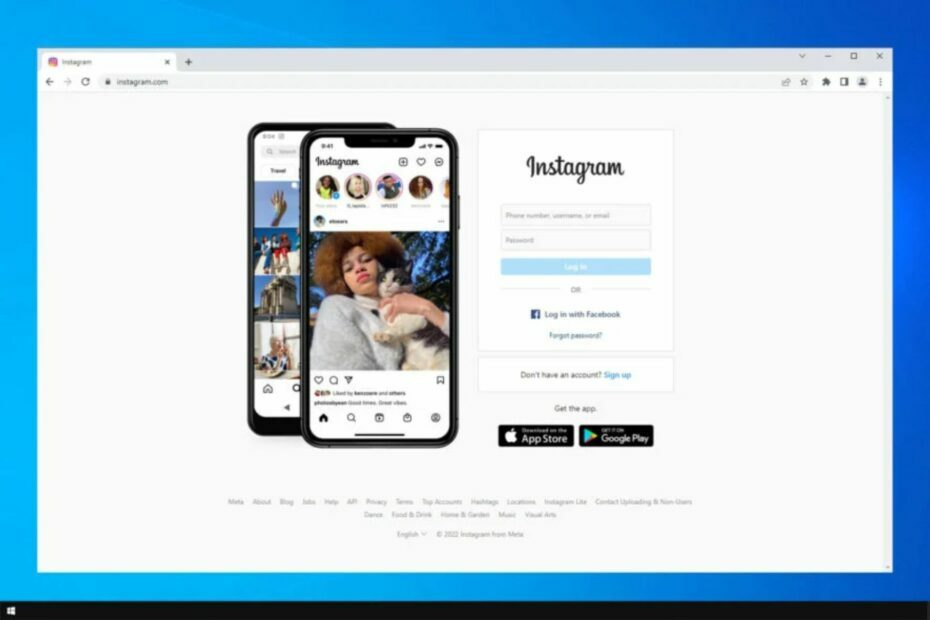Muitos usuários relataram que não podem usar seus mouses Bluetooth Arc Touch após a atualização para Atualização de criadores do Windows 10. Mais especificamente, Mouse Arc Touch da Microsoft é visível em a página de configurações e parece estar conectado, mas não responde.
Veja como um usuário descreve esse problema:
Recentemente, instalei o Windows 10 Creators Update e agora meu mouse Bluetooth Arc Touch não está funcionando corretamente. Parece estar conectado nas configurações, mas não pode ser usado. Alguma sugestão?
A boa notícia é que a Microsoft reconheceu oficialmente o problema e seus engenheiros estão trabalhando para corrigi-lo o mais rápido possível. Em breve, a empresa lançará uma atualização dedicada para corrigir todos os bugs do mouse Microsoft Arc Touch causados pela Atualização dos Criadores.
Estamos cientes de que alguns usuários do Microsoft Arc Touch Mouse Surface Edition e Arc Touch Bluetooth Mouse pode ter problemas de conexão e desconexão Bluetooth após a atualização para o Windows 10 Creators Atualizar. Estamos trabalhando para resolver esses problemas o mais rápido possível.
Se você não puder usar o mouse Microsoft Arc Touch após atualizar para o Windows 10 Creators Update, tente executar o Solucionador de problemas de Bluetooth. Vamos para Definições > Atualização e segurança >Resolução de problemas sob Encontre e corrija outros problemas> Bluetooth.
Se o solucionador de problemas não ajudar, tente desligar o mouse e ligá-lo novamente. Tente emparelhá-lo novamente e veja se isso funciona. Se o mouse Microsoft Bluetooth Arc Touch ainda não estiver respondendo, continue usando a Atualização do Criador com outro mouse. No entanto, se você deve usar este mouse, volte para a Atualização de Aniversário do Windows 10.
Você encontrou problemas semelhantes com outros modelos de mouse? Use a seção de comentários abaixo para compartilhar sua experiência.
HISTÓRIAS RELACIONADAS QUE VOCÊ PRECISA VERIFICAR:
- Problemas com o mouse no Windows 10 Creators Update [FIX]
- Correção: problemas de mouse e teclado de League of Legends
- Como usar o teclado e o mouse da Apple no Windows 10